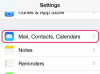Credito de imagen: Justin Sullivan / Getty Images Noticias / Getty Images
Apple creó el iPhone para que fuera más que un teléfono celular. También puede reproducir música y películas o almacenar su colección de fotografías digitales para un álbum de fotos ultraportátil. Apple automatizó el proceso de transferencia para cargar sus fotos en el iPhone utilizando la función de sincronización incorporada integrada en el software iTunes de Apple. Inicie iTunes para transferir la colección de fotos de su computadora a su teléfono, lo que le permitirá hojear sus imágenes mientras viaja.
Paso 1
Inicie el software de iTunes. Se encuentra dentro de la carpeta "Aplicaciones" en Mac o en el menú "Inicio" en Windows.
Video del día
Paso 2
Conecte el iPhone a su computadora usando el cable de sincronización USB. El extremo ancho se inserta en la parte inferior del iPhone y el extremo opuesto encaja en cualquier puerto USB de su Mac o PC.
Paso 3
Haga clic en el logotipo del iPhone en la columna izquierda de iTunes. Aparecerá una pantalla de resumen del contenido del iPhone y la configuración de sincronización.
Etapa 4
Seleccione la pestaña "Fotos" en la parte superior de la pantalla. Haz clic en el cuadro junto a "Sincronizar fotos". Elija la fuente de la foto (por ejemplo, iPhoto en una Mac o una carpeta de imágenes en su PC) en el menú desplegable.
Paso 5
Presiona "Sincronizar" en la esquina inferior derecha de la pantalla. El iPhone ahora se sincronizará con la fuente de fotos seleccionada, transfiriendo las fotos detectadas al dispositivo. En lo sucesivo, la sincronización de fotografías se automatizará. Cuando conecte su dispositivo en el futuro, el iPhone detectará las fotos nuevas en su carpeta de origen y las transferirá automáticamente.
Paso 6
Vea las fotos en su iPhone. Presione el botón "Inicio" en el panel frontal del dispositivo. Use su dedo y toque "Fotos" (el ícono con una imagen de girasol) para ver las fotos importadas.
Cosas que necesitará
Cable de sincronización USB para iPhone
iTunes 9.0+
Propina
El iPhone optimiza automáticamente el tamaño y la resolución de sus fotos para que se vean mejor en la pequeña pantalla del iPhone.